oppo手机怎么连车载地图显示导航?步骤详解
要将OPPO手机连接车载地图,首先需要明确车载系统的类型,因为不同车型的连接方式差异较大,主流的车载系统包括CarPlay/CarLife、车载蓝牙、车载USB直连以及第三方车机系统(如高德地图车机版、百度Car车机版等),以下分场景详细介绍具体操作步骤和注意事项。

通过CarPlay/CarLife连接(适用于支持该功能的车载系统)
CarPlay是苹果生态,CarLife是安卓生态,大部分OPPO手机(ColorOS系统)支持CarLife连接,操作步骤如下:
- 检查车载系统支持:确保车辆中控屏支持CarLife功能(部分车型需通过USB接口连接,部分支持无线连接)。
- 开启手机USB调试:进入OPPO手机的「设置」→「关于手机」,连续点击「版本号」7次启用开发者选项,返回「设置」→「额外设置」→「开发者选项」,开启「USB调试」。
- 物理连接:使用原装USB数据线连接手机与车载USB接口(部分车型需切换至CarLife模式)。
- 授权连接:手机屏幕会弹出“允许USB调试”提示,点击“允许”;车载屏会显示CarLife界面,此时可调用手机的高德/百度地图等应用。
- 无线连接(部分车型):若支持无线CarLife,需在手机「设置」→「其他无线连接」→「CarLife」中开启“允许无线连接”,并与车载系统蓝牙配对后自动连接。
通过车载蓝牙连接(仅支持基础音频导航)
若车载系统不支持CarLife,可通过蓝牙实现基础导航语音播报,但无法显示实时地图画面:
- 蓝牙配对:手机进入「设置」→「蓝牙」,开启蓝牙并搜索车载设备,点击配对(部分车型需输入PIN码,如“0000”)。
- 开启手机导航音频:打开高德/百度地图,点击右上角「耳机」图标,选择“通过车载播放”,此时导航语音会通过车载音响输出,但地图画面仍显示在手机上。
通过车载USB直连(部分车机支持手机投屏)
部分车机系统(如部分德系、自主品牌车型)支持USB直连投屏:
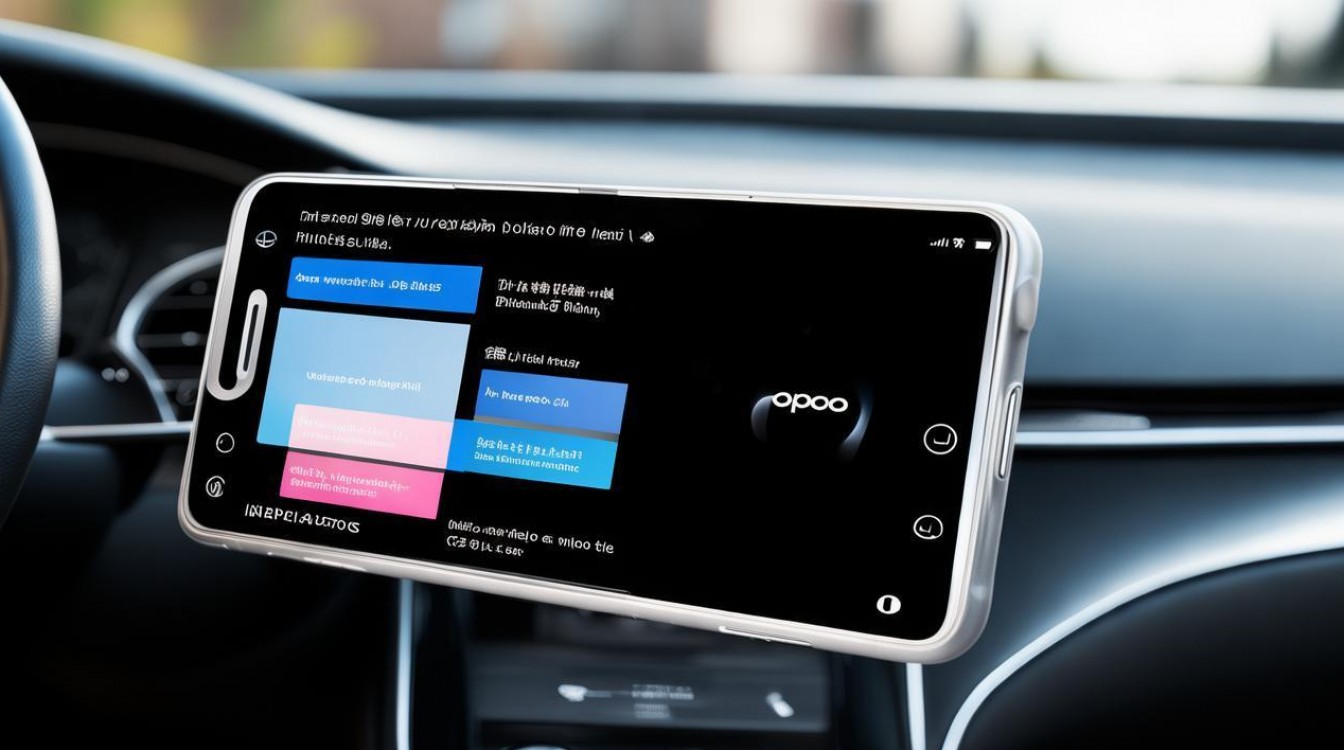
- 连接方式:用USB数据线连接手机与车机USB接口(建议使用原装线)。
- 切换模式:车机需切换至“Android Auto”或“手机互联”模式(不同车型名称不同)。
- 授权与启动:手机允许USB调试后,车机会自动显示手机界面,可直接操作地图应用。
使用第三方车机地图应用(如高德地图车机版)
部分车型预装了高德地图车机版或百度Car车机版,可通过手机账号同步导航数据:
- 登录同一账号:在手机和车机的高德地图/百度地图中登录同一阿里云账号或百度账号。
- 同步导航数据:手机端设置导航目的地后,车机端可同步接收(需确保手机与车机在同一WiFi网络下,部分车型支持USB同步)。
- 远程启动:部分车型支持通过高德地图APP远程发送导航地址至车机,上车后直接调用。
注意事项与常见问题解决
- 兼容性问题:部分老旧车型可能不支持CarLife,建议提前查阅车辆说明书或联系车厂客服确认。
- USB线质量:非原装数据线可能导致连接失败,建议使用OPPO原装线。
- 权限开启:确保手机已授予地图应用“位置信息”“存储权限”等,否则无法正常导航。
- 系统版本:OPPO手机ColorOS版本过低可能导致CarLife不兼容,建议升级至最新系统。
相关问答FAQs
Q1:OPPO连接CarLife后地图显示卡顿怎么办?
A:首先检查USB线是否松动,尝试更换原装数据线;其次关闭手机后台其他应用,释放内存;若仍卡顿,可能是车机性能不足,建议尝试降低地图应用画质或使用离线地图。
Q2:为什么OPPO手机连接车载蓝牙后,导航语音没有通过车载音响播放?
A:需确认手机蓝牙已连接车载音响,且导航应用内的音频输出设置已选择“车载设备”,部分手机需在「设置」→「声音与振动」→「媒体音量」中,将“媒体”输出方式切换为“车载蓝牙”,若问题依旧,尝试重启手机和车载系统。
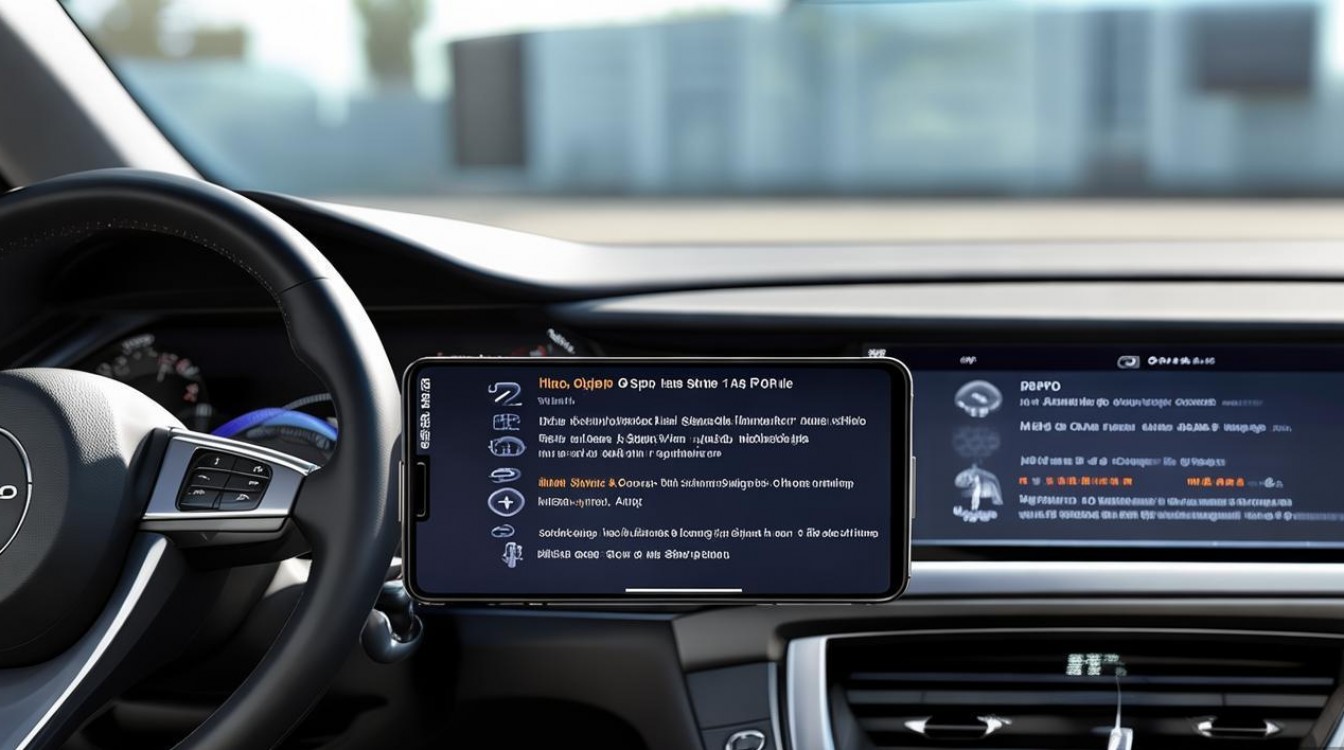
版权声明:本文由环云手机汇 - 聚焦全球新机与行业动态!发布,如需转载请注明出处。



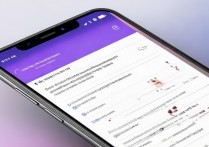


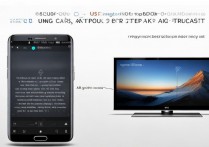




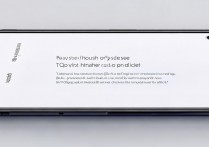
 冀ICP备2021017634号-5
冀ICP备2021017634号-5
 冀公网安备13062802000102号
冀公网安备13062802000102号